几何画板怎么做等边三角形 几何画板画等边三角形教程
几何画板如何画等边三角形?可能让大家直接画一个三角形没问题,如果是等边三角形很多人就不会了吧!下面小编整理了几何画板画等边三角形的教程,大家一起看看吧!
几何画板画等边三角形教程:
方法一:利用相交等圆构造
其实等边三角形又叫正三角形,可以通过利用相交的两个相等的圆来构造。
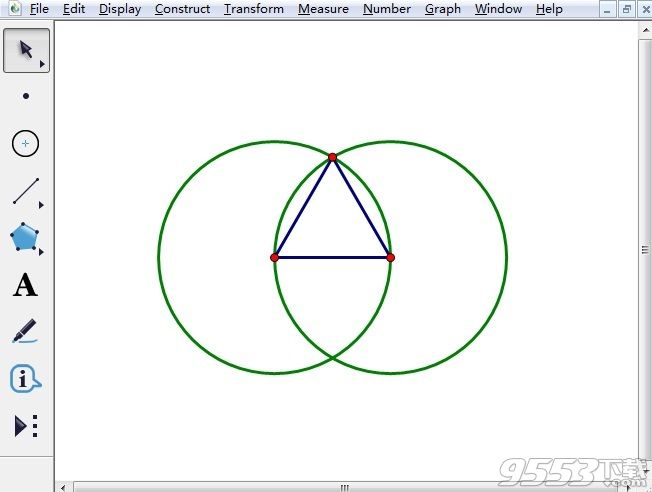
方法二:利用自定义工具构造
步骤一:打开几何画板,鼠标按住左侧工具栏“自定义工具”按钮不放,在弹出的快捷工具箱选择“三角形”——等边三角形,如下图所示。
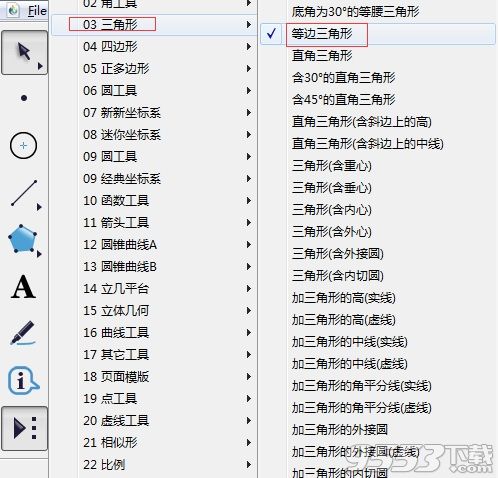
步骤二:选择了以上工具,在画板适当位置单击一下,确定三角形的顶点,然后拖动鼠标,看好三角形的大小,到适当位置单击一下,就画出等边三角形了。如果要画水平的等边三角形,就需要在绘制的时候按住Shift键。
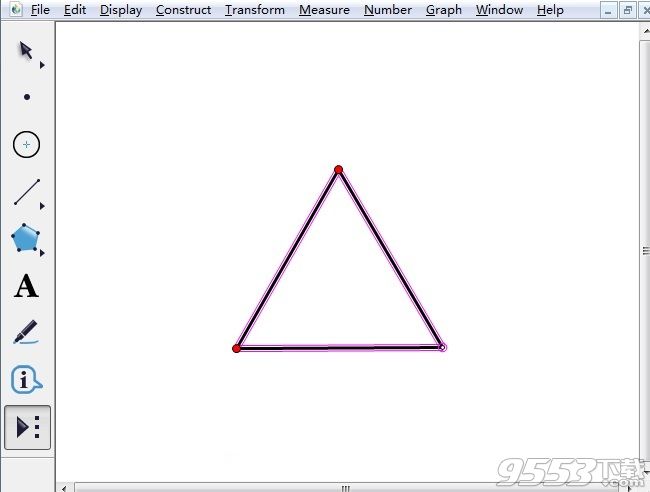
步骤三:使用“移动箭头工具”选中三角形的某个顶点,拖动鼠标进行旋转,你会发现等边三角形会绕着该顶点进行旋转,如下图所示。
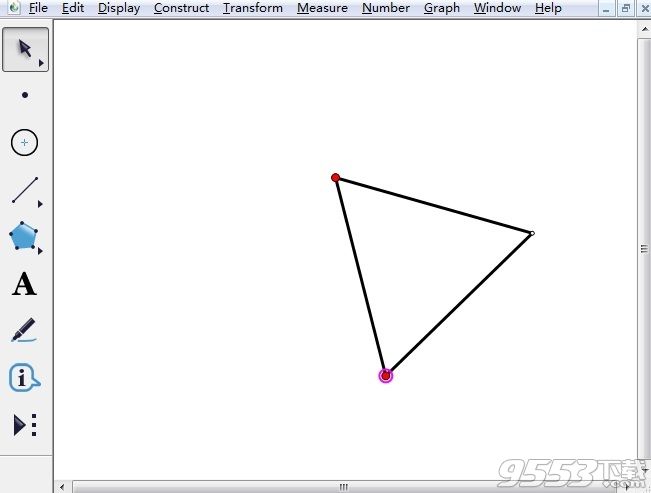
几何画板作为强大的几何绘图工具,其构造图形的方法往往不止一种,只要牢固掌握了几何图形内在关系,就可以利用几何画板强大的菜单构造来进行构造,得到自己想要的几何形状。
关键词: 几何画板 等边三角形